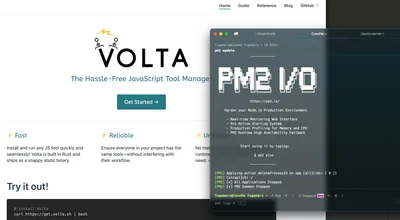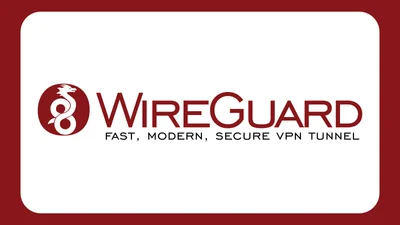割と出尽くしているテーマではあるのですが、ネットに上がっている記事通りに手順を踏んでもエラーが出てうまくいかない…なんていうことがありましたので、改めて自分が動作確認できた手順をここに記しておきます。(この記事もそのうち使い物にならなくなりそうで怖いですが…)
基本的には公式ドキュメントに記載の手順に沿って進めていきます。
動作環境
x86環境でのみ動作します。
Apple Silicon搭載MacにUTMをインストール、Arm版Ubuntu Serverのインストール後にUbuntu Desktopをインストールし同様の手順を踏んでみましたがこちらはエラーが出てうまく動作しませんでした😓
Wineを使えるようにする
事前準備
64bitシステム上で32bitアプリケーションを実行できるようにするために32bitアーキテクチャを有効にしておきます。
リポジトリーの追加
まずはリポジトリーキーをダウンロードします。
次にaptにリポジトリーを追加するのですが、UbuntuのバージョンによってリポジトリーのURLが変わってくるので公式ドキュメントを確認してください。
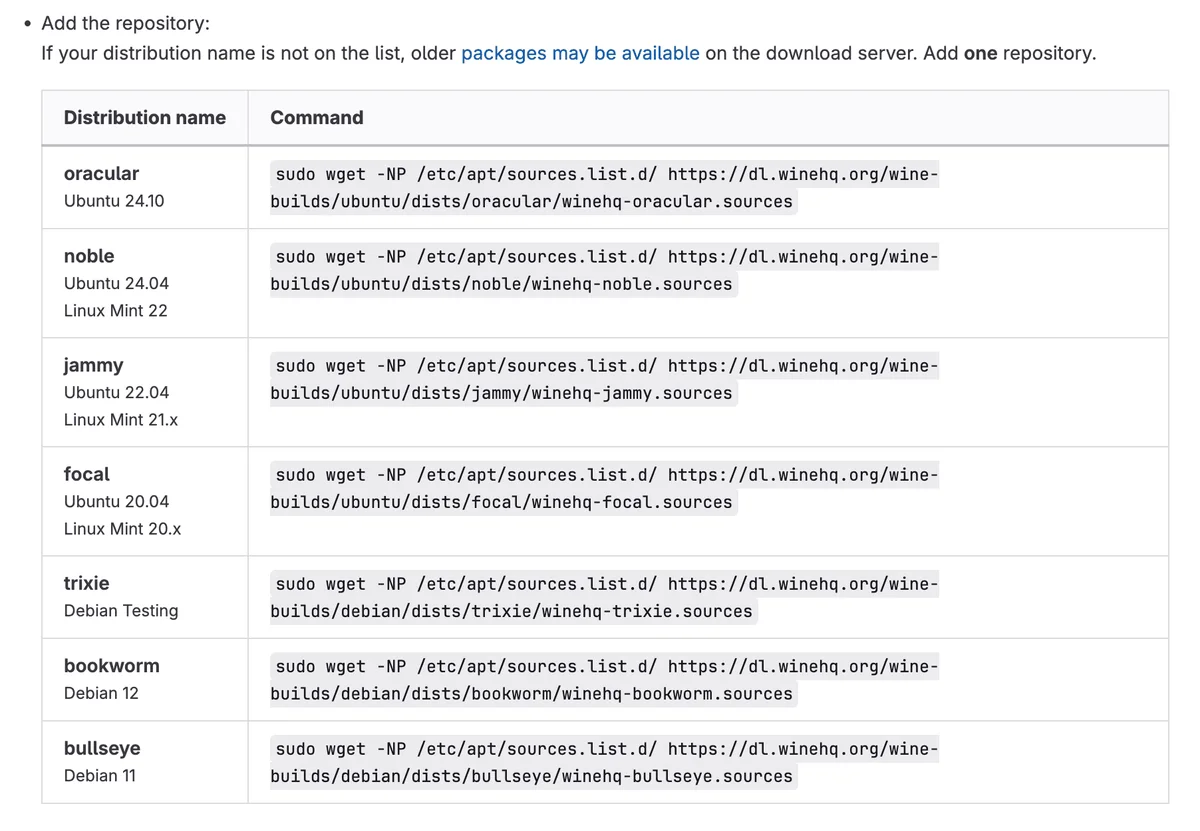
例えば2025年3月現在最新の24.10であれば
とコマンドを実行します。
リポジトリーの追加後、念の為インストール済みのパッケージを最新にしておきます。
Wineのインストール
公式ドキュメントを読む限りではStable・Development・Stagingと3つのリリースチャンネルがあるようなのですが、Stableをインストールしようとするとエラーになります…
が、何故かStagingはインストールできるのでStaging版をインストールします。
インストール完了後winecfgコマンドを実行するとWine Monoのインストールを促されるのでインストールします。
これでWineを使う準備が整いました!
MT5のインストール
あとは簡単です。自分の使っているFX業者のWindows版MT5のインストーラーをダウンロードして、
これでインストーラーが起動するはずです。(MT5のインストールが完了した後にMT5を起動すると、Wine Geckoのインストールを求められる場合があります。その場合はインストールしてください)
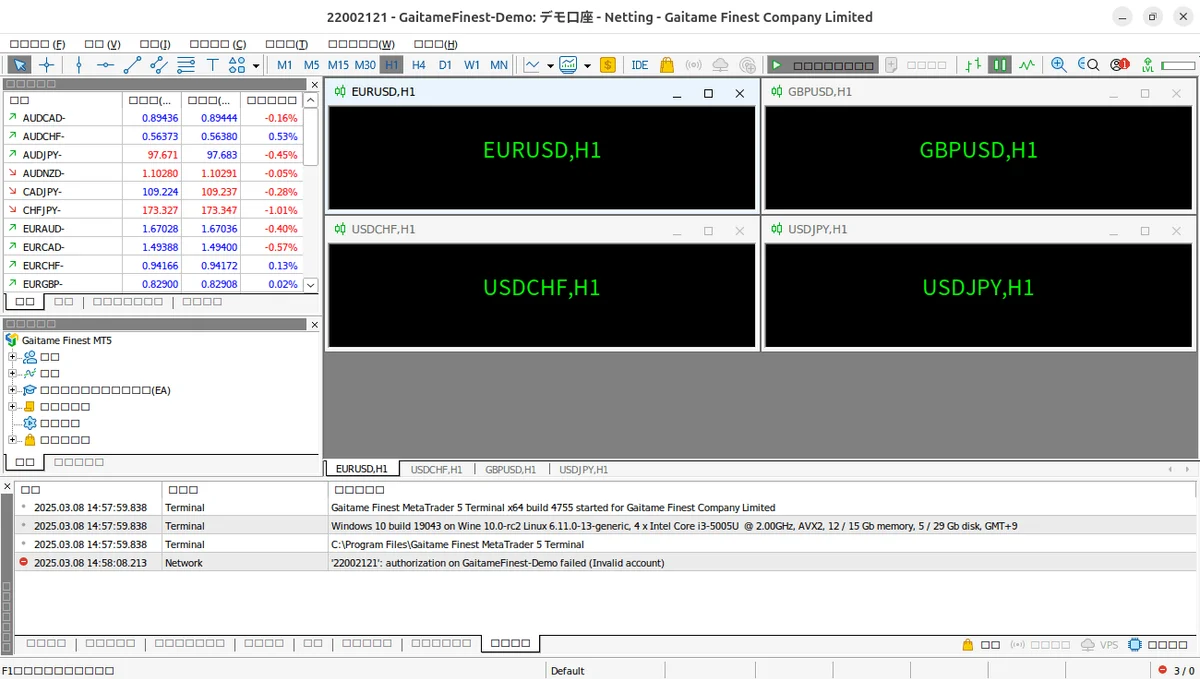
Enjoy!
この記事は 2025/07/13 15:04:44 にビルドされました